
Полезное:
Как сделать разговор полезным и приятным
Как сделать объемную звезду своими руками
Как сделать то, что делать не хочется?
Как сделать погремушку
Как сделать так чтобы женщины сами знакомились с вами
Как сделать идею коммерческой
Как сделать хорошую растяжку ног?
Как сделать наш разум здоровым?
Как сделать, чтобы люди обманывали меньше
Вопрос 4. Как сделать так, чтобы вас уважали и ценили?
Как сделать лучше себе и другим людям
Как сделать свидание интересным?

Категории:
АрхитектураАстрономияБиологияГеографияГеологияИнформатикаИскусствоИсторияКулинарияКультураМаркетингМатематикаМедицинаМенеджментОхрана трудаПравоПроизводствоПсихологияРелигияСоциологияСпортТехникаФизикаФилософияХимияЭкологияЭкономикаЭлектроника

Основные средства
К основным средствам (ОС) относятся хозяйственные ресурсы долговременного использования. Срок их эксплуатации составляет 5-100 лет: оборудование, сооружения, здания, земля и т.п. Характерными их свойствами обнаруживаются: неисчезаемость в течение года, рента (плата за использование чужого имущества), амортизация (плата за использование своего), большая стоимость.
Войдите в модуль Основные средства. Модуль обеспечивает автоматизированное выполнение операций по учету поступления, наличия, износа, движения, переоценке, выбытию ОС предприятия.
Модуль имеет собственные настройки, которые нельзя задать в общесистемных параметрах. Через пункт =Н= \Настройка модуля получите окно =Настройка ОС и НМА=. На вкладке {Настройка ОС} задайте параметры:
· Ведется отдельно от бух.контура - да,
· Отчетный период модуля - 01\ТМ\ТГ,
· Отчеты с учетом износа за месяц - да,
· Срок использования в - месяцах.
Через пункт =Н= \Заполнение каталогов проверьте или задайте следующие настройки:
1. \Каталог видов ОС и норм амортизации - Здания производственные и непроизводственные, Код 100, Поправочный коэффициент = 1.
2. \Каталог признаков использования ОС - ОС в эксплуатации, Начисление амортизации - Да.
Цепочка операций по работе с ОС после настройки будет следующей.
à Инвентарная карточка (описываем характеристики единицы ОС).
à Поступление (регистрируем документ о поступлении и соответствующую проводку).
à Расчет амортизации (определяем величины стоимости пользования ОС за месяцы, списываем расходы в ЖХО).
à Внутреннее перемещение, изменение стоимости, переоценка, (необязательно).
à Выбытие (стоимость ОС полностью реализована).
Вся информация по объектам учета основных средств содержится в инвентарных карточках ОС (пункт Картотека \Ведение картотеки). При активизации функции Ведение картотеки появляется окно =Инвентарная картотека =. В верхней панели, в порядке возрастания инвентарных номеров, отображается перечень карточек по объектам ОС.
Добавьте командой F7[Новая] в окне =Инвентарная картотека= новую инвентарную карточку ОС (рис 9.9):
· Инв. Номер - 000015,
· Количество - 1,
· Наименование ОС - Подвал-Магазин запчастей,
· Вид ОС - 100, Здания производственные и непроизводственные,
· Норма - 10001, или другая с Величиной нормы амортизации 1.00,
· Признак использования - ОС в эксплуатации,
· Подразделение - Магазин запчастей,
· МОЛ - Шарова В.А.,
· Стоимость - 1 500 000,
· Сумма износа - 100 000,
· Дата поступления - 2 месяца назад, ТД/ТМ-2/ТГ,
· Алгоритм начисления амортизации - По нормам,
· Операция начисления амортизации - Начисление амортизации (общехозяйственные расходы).
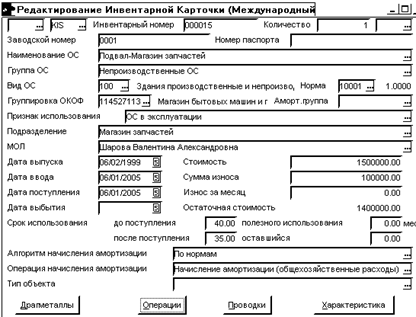
рис 9.9. Инвентарная карточка ОС
В инвентарной картотеке появилась карточка на ОС Подвал-Магазин запчастей.
При работе с инвентарными карточками можно использовать следующие комбинации клавиш:
Alt+S – сумма износа за месяц (для справок);
Alt+F – тиражирование инвентарных карточек;
Alt+D – отмена последнего тиражирования;
Ctrl+P – распечатка инвентарных карточек по установленной форме;
Ctrl+Enter – дополнительная информация по карточке.
Проверьте правильность заполнения карточки ОС (-А- \Проверка целостности таблиц \Контроль корректности картотеки ОС, Ввод). Исправьте ошибки в инвентарной карточке ОС Подвала-Магазина запчастей, если они существуют.
После заполнения карточки проведите операцию поступления ОС. Для этого в окне =Редактирование инвентарной карточки (рис 9.9) нажмите кнопку [Операции]. Согласитесь – Да, сформировать, выберите операцию Поступление. В окне =Поступление= задайте:
· Номер акта - 00062,
· Дата операции - 2 месяца назад, ТД/ТМ-2/ТГ
· Организация - ООО «Колос»,
· Операция (ТХО) - Поступление ОС,
Закройте все подчиненные окна. Через пункт Операции \Поступление убедитесь в наличии операции по документу номер 00062. Через пункт =Н= \Книга бухгалтерских проводок \Бухгалтерские проводки убедитесь в наличии проводки по документу 00062 со счетами 01 и 08 на сумму 1 500 000 рублей на дату ТД/ТМ-2/ТГ.
Начислим амортизацию ОС.
Автоматический расчет износа за месяц и формирование проводок по отнесению амортизации производится с помощью функции начисления амортизации (Операции \Амортизация).
Месяц расчета амортизации задается в пункте =Н= \Настройка модуля в окне =Настройка ОС и НМА= на вкладке {Настройка ОС} в поле Отчетный период модуля. Его мы уже задали равным ТМ\ТГ.
Суммы износа рассчитывается по алгоритмам. Алгоритмы могут быть сформированы пользователем в Каталоге алгоритмов (=Н= \Заполнение каталогов \Каталог алгоритмов начисления амортизации) в виде формулы с использованием полей следующих каталогов:
· Каталог ОС,
· Пробег автотранспорта,
· Классификация видов ОС,
· Использование ОС,
· Настройка ОС,
· Архив начисления амортизации,
· Спецификация каталога ОС.
Например, алгоритм «По нормам» вычисляет сумму месячной амортизации по формуле:
Амортизация = Стоимость_ОС * Поправочный_коэффициент_из_каталога_Видов_и_норм / 1200.
Это соответствует полному списанию ОС без поправок за 100 лет. Имеются и другие алгоритмы расчета месячной амортизации.
Не производится начисление амортизации
– для объектов, поступивших в текущем месяце;
– для объектов с полным износом;
– для объектов, у которых поле Признак использования имеет характеристику Начисление амортизации со значением Нет.
Выполните пункт Операции \Амортизация, получите окно =Амортизация за…=, активизируйте вкладку {Амортизация за месяц} (Рис 9.10). Вкладка состоит из трех панелей. На верхней панели отображается перечень ТХО, применявшихся для формирования бухгалтерских проводок, учитывающих начисление амортизации за текущий месяц. По каждой ТХО приводится сумма соответствующих ей проводок (оборотов). На средней панели отображается перечень объектов учета с указанием их износа за рассматриваемый отчетный период и наименования ТХО, указанных в их инвентарных карточках. Тусклым текстом обозначены ОС, по которым износ еще не рассчитывался. На нижней панели расположены 4 кнопки. В средней панели выделите (Ins[Выбрать]) Подвал-Магазин запчастей и нажмите кнопку [Расчет амортизации]. Появится окно =Расчет амортизации=. В этом окне задайте
· Пересчитывать старые значения - V,
· Формировать проводки - V,
· Использовать метод учета - Международный,
· Выбор инвентарных карточек - Через F3[Выбор] в окне =Выбор инвентарной карточки = с помощью Ins[Выбрать] отметить Подвал-Магазин запчастей и обязательно нажать кнопку Enter[Выбор].
И нажмите кнопку [Ввод]. После предложения посмотреть отчет нажмите [Отмена]. Получите информацию о начисленной амортизации (Рис 9.10) в столбце Износ за месяц.
Закройте окно =Амортизация за…=. Через пункт =Н= \Книга бухгалтерских проводок \Бухгалтерские проводки убедитесь в наличии проводки со счетами 26 Износ ОС и 02 на сумму 1 250 рублей.
Получите ведомость наличия ОС (Отчеты \Ведомости наличия и износа) с названием «За деньгабрь» за текущий расчетный месяц без фильтров (Enter, [Сформировать]). Какова остаточная стоимость ОС Подвал-Магазин запчастей?
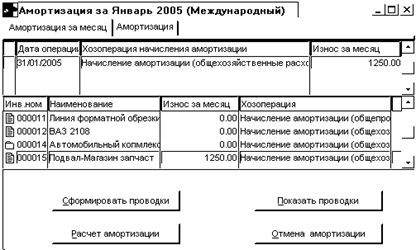
Рис 9.10. Амортизация ОС
В основные средства можно перевести МЦ, хранящиеся на нашем складе.
В модуле Складской учет сформируйте новую накладную (Документы \Накладные склад->ОС) на передачу в качестве ОС со склада Склад готовой продукции, МОЛ Кузнецова Л.А. в подразделение Механический цех, МОЛ – Колтович Л.В. 1 штуки Принтера LowNewCity001 по цене 1700 рублей. Данный документ (рис 9.12) регламентирует операцию перевода материальных ценностей со склада в основные средства.
Нажмите кнопку [Перевод в основные средства]. В процессе перевода введите дату, получите сообщение о формировании складского ордера. Получите окно =Параметры формирования карточек= (рис 9.11). При переводе МЦ в ОС предусмотрена работа только со сложными объектами ОС, т.е. с ОС, которые состоят из многих МЦ. Сформируйте новый сложный объект Принтер LowNewCity001. В процессе формирования не вызывайте операцию поступления на редактирование ([Нет]).
В результате этой операции будут сформированы расходные складские ордера и карточки основных средств. В окне =Редактирование накладной на передачу МЦ в ОС= появятся сообщение и дата перемещения (рис 9.12). Закройте окна.

Рис 9.11. Формирование карточки ОС из МЦ
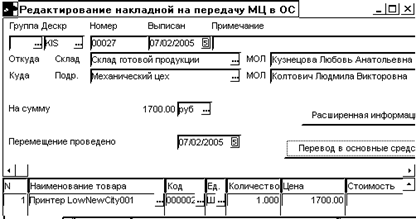
Рис. 9.12. Передача МЦ в ОС
Вернитесь в модуль Основные средства, выберите пункт Картотека \Ведение картотеки и определите для вновь созданной карточки Принтер LowNewCity001 следующие данные:
· Группа ОСНепроизводственные ОС
· Вид ОС 480, Вычислительная техника;
· Норма 48003 с коэфф. 11.1000;
· Признак использования ОС в эксплуатации.
Экранная кнопка[Операции] показывает операцию поступления ОС в окне =Операции по карточке=. Для формирования проводки для поступления выполните в этом окне команду F4[Редактировать]. В окне =Поступление= в верхней панели в поле Номер акта задайте 002, в поле Операция (ТХО) выберите ТХО Поступление ОС. По кнопке [Проводки] в окне =Поступление= получите окно =Хоз. Операции по ОС=. В нижней его панели появятся параметры проводки:
· дебет счета 01 «Основные средства»;
· кредит счета 08 «Вложение во внеоборотные активы».
Закройте все вложенные окна. В разделе Операции \Амортизация проведите расчет амортизации за текущий месяц.
Вернитесь к разделу Картотека \Ведение картотеки и убедитесь, что проводка по начислению амортизации для вновь введенного основного средства Принтер LowNewCity001 не была сформирована, так как его дата поступления находится в отчетном месяце. До окончания первого месяца эксплуатации начисление за амортизацию не производится.
Date: 2015-07-10; view: 582; Нарушение авторских прав; Помощь в написании работы --> СЮДА... |